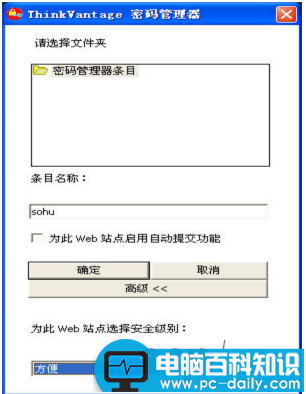联想的ThinkVantage Password Manager软件可帮助您组织和管理Web站点和应用程序登录信息,如用户名、密码和其他个人信息。
使用方法:1.密码管理器的主界面,该界面下将显示出用户记录的相关密码条目信息。
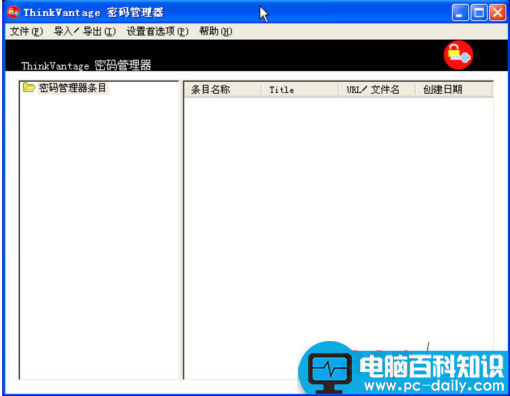
2.创建安全标签对话框,点击创建便笺本,会出现创建安全便笺本对话框,输入“新便笺名”,就可以创建新便笺。

3.点击“确定”后,会出现“便笺本属性”对话框,在"Editor"里面可以输入一些要保密信息。
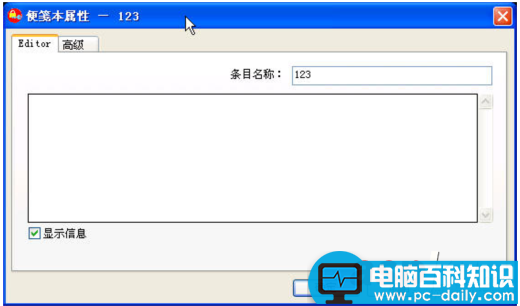
4.在“便笺本属性”对话框,点击高级标签,可以在里面设置安全级别

5.密码管理器界面下,点击“导入和导出”将出现”导入和导出列表“。(密码管理器支持用户将密码条目以文件形式导入或者导出到其他位置)

6.输入文件名,点击打开后,会弹出“导出条目”密码对话框,可以创建导出密码。

7.密码管理器界面下点选“设置首选项”。在“首选项”界面里,“一般”栏目里面可以设置密码管理主窗口右侧窗格中显示的列标题。
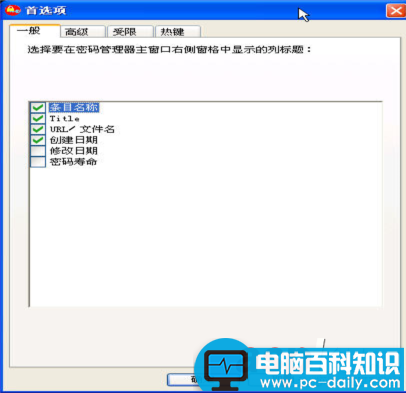
8.在“首选项”界面里,“高级”栏目里面可以设定相关内容。

9.在“首选项”界面,“受限”栏目里可以设置当需要输入密码信息时登录特定web页面,站点或应用程序,可以选择不保存登录信息。
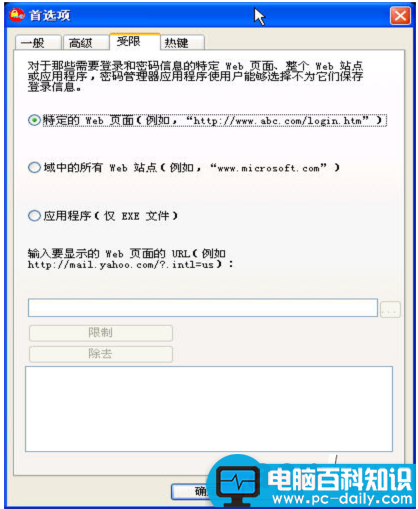
10.在“首选项”界面里,“热键”栏目里面可以一些操作的快捷键
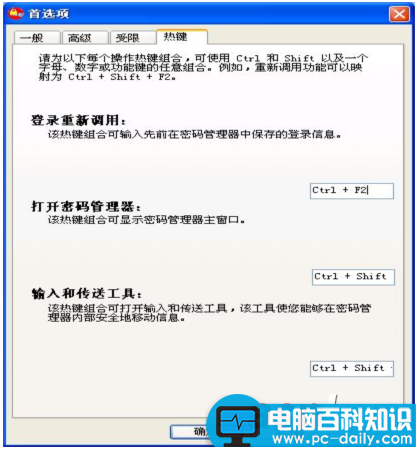
11.在新版本下密码管理器提供新的功能,当用户在填写密码后会自动提示是否需要对该密码进行保存。
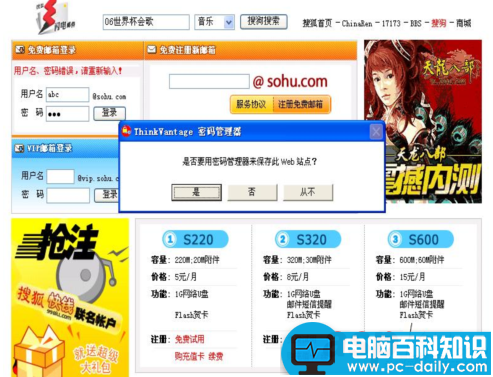
12.可以对需要进行保存的密码条目定制相应名称,方便存储和应用。该界面下可以定制安全级别。